麥克風沒聲音如何設定
- WBOYWBOYWBOYWBOYWBOYWBOYWBOYWBOYWBOYWBOYWBOYWBOYWB轉載
- 2024-01-02 14:20:421701瀏覽
我們使用電腦的時候,麥克風的一個交流必備的設施,如果壞了沒聲音怎麼辦呢?其實在設定裡面進行修改就可以了,具體的解決方法下面一起來看看吧。

麥克風聲音設定方法
#1、先開啟我們的電腦,然後我們點擊電腦桌面左下角的開始按鈕
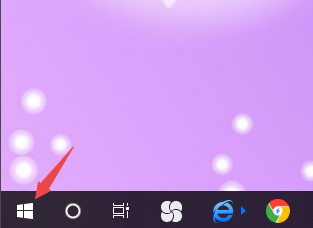
2、彈出的介面,我們點選設定;
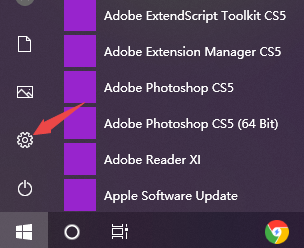
#3、然後我們點選系統;
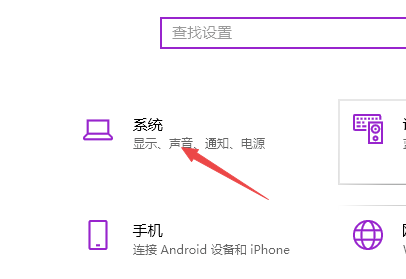
4、之後我們點選聲音;
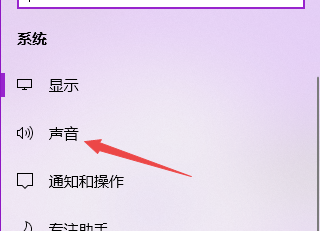
#5、然後我們點選聲音控制面板;
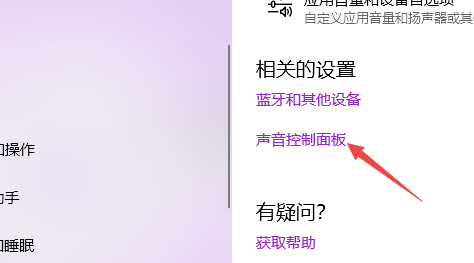
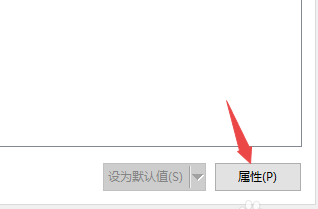
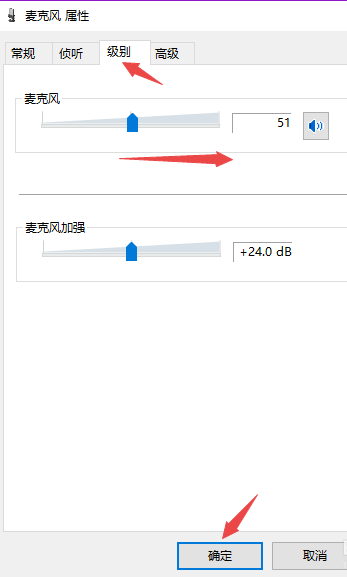
以上是麥克風沒聲音如何設定的詳細內容。更多資訊請關注PHP中文網其他相關文章!
陳述:
本文轉載於:somode.com。如有侵權,請聯絡admin@php.cn刪除

